Создание учетной записи пользователя в Windows
Windows 8.1 Windows 7 Еще…Меньше
Создание учетной записи Майкрософт
-
Проведите пальцем от правого края экрана и нажмите кнопку Параметры, а затем выберите пункт Изменение параметров компьютера. (Если вы используете мышь, переместите указатель в правый нижний угол экрана, потом вверх, затем щелкните Параметры и выберите Изменение параметров компьютера.)
-
Выберите элемент «Учетные записи», а затем — Другие учетные записи.
-
Введите сведения об учетной записи данного пользователя для входа в Windows. Это можно сделать четырьмя способами.
-
Если у пользователя уже есть учетная запись Майкрософт, введите здесь ее данные.
-
Если у пользователя нет учетной записи Майкрософт, создайте ее, используя адрес электронной почты пользователя. Введите электронный адрес, который используется им чаще всего.

-
Если у пользователя еще нет адреса электронной почты, нажмите Зарегистрировать новый адрес электронной почты. Это бесплатно.
-
Если нужно добавить учетную запись ребенка, нажмите Добавить учетную запись ребенка.
-
-
Нажмите или щелкните элемент Добавить учетную запись.
Создание локальной учетной записи
Проведите пальцем от правого края экрана и нажмите кнопку Параметры, а затем выберите пункт Изменение параметров компьютера.
(Если вы используете мышь, наведите указатель мыши на правый нижний угол экрана, переместите указатель мыши вверх, щелкните Параметры, а затем — Изменить параметры компьютера.)
Нажмите или щелкните элемент Добавить учетную запись и выберите вариант Вход без учетной записи Майкрософт (не рекомендуется).
Нажмите или щелкните элемент Локальная учетная запись.
Введите имя пользователя для новой учетной записи.
Если вы хотите, чтобы этот пользователь вошел с помощью пароля, введите и проверьте пароль, добавьте указание пароля, а затем нажмите кнопку Далее.
Если компьютер находится в домене, в зависимости от параметров безопасности домена, вы можете пропустить этот шаг и при необходимости нажать кнопку Далее.
Нажмите кнопку Готово или коснитесь ее.
Компьютер введен в домен
-
Откройте консоль управления (Майкрософт), нажав кнопку Пуск , введя mmc в поле поиска и нажав клавишу ВВОД. Если вам будет предложено ввести пароль администратора или подтверждение, введите пароль или предоставьте подтверждение.
-
В области слева на консоли управления нажмите Локальные пользователи и группы.
Если вы не видите локальные пользователи и группы, возможно, это связано с тем, что эта оснастка не была добавлена в консоль управления Майкрософт.
 Чтобы установить эту оснастку, выполните указанные ниже действия:
Чтобы установить эту оснастку, выполните указанные ниже действия:-
В консоли управления нажмите меню Файл и выберите команду Добавить или удалить оснастку.
-
Щелкните Локальные пользователи и группы, а затем нажмите кнопку Добавить.
-
Щелкните Локальный компьютер, Готово, а затем нажмите кнопку ОК.
org/ListItem»>
-
-
Нажмите Действие, а затем — Новый пользователь.
-
Введите необходимые сведения в диалоговом окне, а затем нажмите Создать.
-
Создав учетные записи пользователей, нажмите кнопку Закрыть.
Щелкните папку Пользователи.
Компьютер состоит в рабочей группе
Чтобы открыть учетные записи пользователей, нажмите кнопку Пуск , щелкните панель управления, выберите Учетные записи пользователей и семейная безопасность, а затем — Учетные записи пользователей.
Нажмите Управление другой учетной записью. Если вам будет предложено ввести пароль администратора или подтверждение, введите пароль или предоставьте подтверждение.
Выберите пункт Создать новую учетную запись.
Введите имя учетной записи пользователя, выберите ее тип, а затем нажмите Создать учетную запись.
Настройка поверенного для восстановления учетной записи
Поверенный для восстановления учетной записи поможет вернуть доступ к вашей учетной записи, даже если вы забудете пароль идентификатора Apple ID или код-пароль устройства. Узнайте, как настроить поверенного для восстановления на iPhone, iPad, iPod touch или Mac.
Что такое поверенный для восстановления?
Поверенный для восстановления учетной записи — это лицо, которое может проверить вашу личность и помочь восстановить доступ к вашей учетной записи и всем данным в случае их блокировки.
Настройка поверенного для восстановления доступа не требуется, но она может упростить восстановление доступа к учетной записи и данным.
Кого следует назначать поверенным для восстановления доступа?
Поверенным для восстановления доступа должен быть человек, которого вы знаете и которому доверяете, например член семьи или близкий друг. Вы можете выбрать один из ваших контактов, или, если вы входите в группу семейного доступа, вам будут рекомендованы члены такой группы. Вы можете выбрать до пяти поверенных для восстановления доступа к вашей учетной записи. В целях защиты конфиденциальности компания Apple не располагает сведениями о том, кто именно является вашими поверенными для восстановления доступа, поэтому важно их помнить самостоятельно.
Вы можете выбрать один из ваших контактов, или, если вы входите в группу семейного доступа, вам будут рекомендованы члены такой группы. Вы можете выбрать до пяти поверенных для восстановления доступа к вашей учетной записи. В целях защиты конфиденциальности компания Apple не располагает сведениями о том, кто именно является вашими поверенными для восстановления доступа, поэтому важно их помнить самостоятельно.
Что потребуется поверенному для восстановления доступа?
Выбранный контакт должен обладать устройством iOS с iOS 15 или iPadOS 15 или более поздней версии либо компьютером Mac с macOS Monterey или более поздней версии и соответствовать минимальным требованиям. Ваши поверенные для восстановления доступа не смогут входить в вашу учетную запись. У них будет только возможность сообщить вам код, если потребуется.
Требования для настройки поверенного для восстановления
- На всех ваших устройствах должны быть установлены iOS 15, iPadOS 15, watchOS 8, macOS Monterey или более поздняя версия.
 Может появиться запрос на обновление устройств, на которых отсутствует последняя версия ОС, или на удаление устройств, которые вы не используете.
Может появиться запрос на обновление устройств, на которых отсутствует последняя версия ОС, или на удаление устройств, которые вы не используете. - Вы должны быть старше 13 лет.
- Для вашего идентификатора Apple ID должна быть включена двухфакторная аутентификация.
Настройка поверенного для восстановления учетной записи
Узнайте, как настроить поверенного для восстановления доступа на iPhone, iPad или iPod touch с iOS 15 или iPadOS 15 или более поздней версии либо на компьютере Mac с macOS Monterey или более поздней версии.
На iPhone, iPad или iPod touch с iOS 15 либо iPadOS 15 или более поздней версии
- Перейдите в меню «Настройки» и нажмите на свое имя.
- Нажмите «Пароль и безопасность», а затем — «Восстановление учетной записи».
- В разделе «Восстановление учетной записи» (или «Помощь в восстановлении») нажмите «Добавить контакт для восстановления доступа», а затем выполните аутентификацию с помощью Face ID или Touch ID.

- Если вы входите в группу семейного доступа, рекомендуется выбрать контакт из членов группы. В противном случае вы можете выбрать один из ваших контактов.
- При выборе члена семьи он добавляется автоматически. При выборе контакта ему необходимо подтвердить запрос. Им также будет отправлено сообщение с уведомлением о том, что вы хотите добавить их в качестве поверенного для восстановления доступа.
- После подтверждения запроса отобразится сообщение о том, что соответствующий контакт добавлен в качестве поверенного для восстановления учетной записи.
Если ваш друг или член семьи отклонит запрос или удалит себя как контакт для восстановления, отобразится соответствующее уведомление и вам будет нужно выбрать новый контакт для восстановления учетной записи.
На компьютере Mac с macOS Monterey или более поздней версии
- Выберите меню Apple > «Системные настройки» и нажмите свое имя (или идентификатор Apple ID).
- Нажмите «Пароль и безопасность».

- Нажмите кнопку «Управлять» в разделе «Восстановление учетной записи».
- Нажмите кнопку добавления , затем нажмите «Добавить контакт для восстановления доступа» и пройдите аутентификацию с помощью Touch ID или пароля компьютера Mac.
- Если вы входите в группу семейного доступа, рекомендуется выбрать контакт из членов группы. Также можно нажать «Выбрать другого человека», чтобы выбрать один из ваших контактов. Затем нажмите кнопку «Продолжить».
- При выборе члена семьи он добавляется автоматически. При выборе контакта ему необходимо подтвердить запрос. Им также будет отправлено сообщение с уведомлением о том, что вы хотите добавить их в качестве поверенного для восстановления доступа.
- После подтверждения запроса отобразится сообщение о том, что соответствующий контакт добавлен в качестве поверенного для восстановления учетной записи.
Если ваш друг или член семьи отклонит запрос или удалит себя как контакт для восстановления, отобразится соответствующее уведомление и вам будет нужно выбрать новый контакт для восстановления учетной записи.
Получение кода восстановления от поверенного для восстановления учетной записи
Если вы забудете пароль идентификатора Apple ID или вашу учетную запись заблокируют, выполните на своем устройстве действия по предоставлению инструкций на экране вашему поверенному для восстановления. Сделать это можно лично или по телефону. Затем поверенный для восстановления учетной записи сообщит вам шестизначный код, который нужно ввести на устройстве. После подтверждения вашей личности вы можете сбросить пароль идентификатора Apple ID.
Дата публикации:
Доступ к общедоступным записям
Совет
Водители Uber/Lyft и бывшие жители Невады, которым требуется дата или номер выдачи оригинальных водительских прав, должны заполнить и отправить по почте Заявление на получение личной информации (IR-002).
Эта информация не указана в истории драйверов Интернета или киоска.
Записи водителя и транспортного средства
Ваши записи
См. Историю водителя, если вам нужна история водителя для целей трудоустройства, кроме Uber/Lyft или аналогичных компаний
Чтобы получить свои собственные записи DMV, вы должны заполнить и отправить по почте заявление и оплатить необходимые сборы:
- Заявление на информацию о личных записях (IR-002)
- Форма авторизации платежа (ADM 205)
(Для оплаты кредитной картой. Также принимаются чеки и денежные переводы.)
Мы не разглашаем личную информацию по телефону или электронной почте.
Вы должны заполнить и отправить по почте заявление IR-002, если:
- Вам нужна исходная дата выпуска или другие исторические данные. Дата выдачи, указанная в распечатках из Интернета или киоска, отражает дату последнего изменения вашей лицензии, а не дату ее первого выпуска.
- Вы бывший житель штата Невада и вам нужен номер вашего водительского удостоверения штата Невада или другая информация
- Вам необходимо Письмо о подтверждении права собственности, исторических записей о регистрации транспортного средства или заверенная копия любой записи
Записи о транспортных средствах
Информация о брошенных транспортных средствах или транспортных средствах, попавших в аварию, не раскрывается широкой публике. Уполномоченные третьи стороны, такие как страховые компании, эвакуаторы и адвокаты, могут получать эти записи.
Уполномоченные третьи стороны, такие как страховые компании, эвакуаторы и адвокаты, могут получать эти записи.
DMV не предоставляет записи потенциальным покупателям транспортных средств. Вот ссылки на доступные ресурсы:
- NICB VINCheck
(для угнанных и аварийных автомобилей — бесплатно) - NHTSA VIN Decoder
(Проверьте, действителен ли VIN — бесплатно) - Информация о заголовке NMVTIS
(Информация о названии для всех штатов — взимается небольшая плата) - Safety Recall Lookup
(с сайта safercar.gov — бесплатно)
Вы можете принести автомобиль, который собираетесь приобрести, на пункт проверки VIN в крупных офисах DMV. Назначение не требуется. Мы проверим для вас документы и записи о транспортном средстве.
Записи третьих лиц
В штате Невада действуют очень строгие законы о конфиденциальности, касающиеся передачи записей DMV третьим лицам. Как правило, третья сторона не может получить какую-либо информацию о конкретном водительском удостоверении или регистрации без нотариально заверенного разрешения от лица, о котором запрашивается информация.
Как правило, третья сторона не может получить какую-либо информацию о конкретном водительском удостоверении или регистрации без нотариально заверенного разрешения от лица, о котором запрашивается информация.
Существуют исключения для правоохранительных органов и других сторон, таких как страховые компании.
Выпуск записей DMV регулируется следующими законами:
- Пересмотренный Устав штата Невада 481.063
- Административный кодекс штата Невада 481.500-481.600
- Национальный закон о защите конфиденциальности водителей (18 U.S.C. §§ 2721-2725)
Заявки
Все стороны должны заполнить один из приведенных ниже пакетов заявлений и подать запрос в отдел документации DMV в Карсон-Сити.
- Заявление на учетную запись (IR-001)
Для страховых компаний и других предприятий, которые регулярно запрашивают записи DMV. - Заявление на получение информации об индивидуальной записи (IR-002)
Время от времени запрашивать собственные записи или отдельные записи.
- Записи Аффидевит (IR-003)
Подтвердить, что заявитель понимает законы о записях. - Инструкции и сборы для индивидуальных записей (IR-005)
Списки сборов и общая информация. - Правила и сборы для владельцев счетов (IR-005a)
Списки сборов и общая информация. - Заявление на учетную запись коммерческого учета (IR-008)
Для запроса большого количества записей DMV. - Письмо-разрешение на раскрытие информации (IR-015)
Для физического лица, чтобы разрешить передачу записей третьей стороне. - Аффидевит о раскрытии информации об имуществе без завещания (IR-016)
Подтвердить, что аффиант имеет право на информацию о транспортном средстве. - Список авторизованных пользователей (IR-019)
Чтобы обновить авторизованных пользователей в учетной записи. - Заявление правительства/правоохранительных органов на получение регистрационной информации (IR-022).

- Форма авторизации платежа (ADM 205)
Пожалуйста, свяжитесь с отделом документации для получения расценок и других подробностей, если вам нужен индивидуальный запрос или статистические отчеты.
Nevada Public Records Act
Не используйте эту ссылку для каких-либо записей, содержащих личную информацию, включая вашу собственную.
Записи, содержащие личную информацию, такую как имя, адрес, дата рождения и т. д., не являются общедоступными. См. раздел «Ваши записи» выше или онлайн-историю водителей. См. Свяжитесь с нами для вопросов, не связанных с записями.
- Запрос на публичные документы — подайте онлайн-заявку
Департамент соблюдает Главу 239 NRS и соответствующие правила, касающиеся проверки и копирования публичных документов.
В соответствии с NRS 239.0107, в течение пяти (5) рабочих дней с момента получения запроса на публичный отчет отдел:
- Представить копию записи или разрешить запрашивающему проверить запись, или
- Уведомить запрашивающую сторону о том, что офис не имеет законного хранения или контроля над документацией, и указать название и адрес государственного органа, который это делает, если он известен, или
- Уведомить запрашивающую сторону о том, что информация не может быть доступна в течение пяти (5) рабочих дней, и указать дату и время, после которых, по обоснованному мнению отдела, запись будет доступна, или
- Уведомить запрашивающего о том, что информация является конфиденциальной, и сослаться на закон или другой юридический орган, чтобы отклонить запрос
- Если запрошенная запись не существует, должностное лицо архива не обязано создавать общедоступную запись для удовлетворения запроса.
 (НАК 239.867)
(НАК 239.867)
Сборы по Закону о публичных записях
Департамент может взимать только прямые расходы по запросу, такие как стоимость чернил, тонера, бумаги, носителя и почтовых расходов при предоставлении копий существующих публичных записей.
Департамент транспортных средств штата Невада
Секция записей
555 Райт Уэй
Карсон-Сити, Невада 89711-0250
(702) 486-4368 — район Лас-Вегаса
(775) 684-4590 — Рено/Спаркс/Карсон-Сити
(775) 684-4899 — факс
Запрос медицинской документации
Отдел управления медицинской информацией (HIM) UTMB стремится уважать и защищать права наших пациентов и их семей. Наша команда несет ответственность за сохранение конфиденциальности всех медицинских записей пациентов и за помощь в обработке запросов на медицинские записи.
Медицинские записи являются защищенной медицинской информацией, которая не может быть раскрыта какому-либо лицу или организации без согласия пациента или законного представителя пациента (если это не разрешено или не требуется по закону).
Обратите внимание, что персонал HIM не может интерпретировать значение информации или обсуждать ее с вами.
MyChart
UTMB предоставляет пациентам доступ к значительной части их медицинской документации, включая результаты тестов и лабораторных исследований, историю иммунизации, сводки и заметки после посещений, обмен сообщениями с поставщиками услуг и многое другое, через веб-портал для пациентов под названием UTMB MyChart.
Зарегистрируйтесь или узнайте больше о MyChart
Для медицинских карт, недоступных в MyChart:
ОНЛАЙН Запрос медицинской документации
UTMB заключила контракт с партнером (Ciox Health), чтобы предложить эффективный и удобный процесс запроса на предоставление медицинской документации через Интернет. Медицинские записи могут быть запрошены через защищенный веб-сайт, размещенный Ciox. Нажмите кнопку ниже, чтобы
начать.
Медицинские записи могут быть запрошены через защищенный веб-сайт, размещенный Ciox. Нажмите кнопку ниже, чтобы
начать.
Запрос медицинской документации ОНЛАЙН
ЛИЧНО/ПО ПОЧТЕ Запрос медицинской документации
Если вы не можете заполнить запрос на получение документации через Интернет, записи также можно запросить, посетив Департамент медицинской информации, чтобы заполнить разрешение, или отправив разрешение и запрос по почте/факсу в офис HIM.
Письменное разрешение: Запросы на предоставление медицинской документации должны быть представлены в письменной форме (или с помощью онлайн-процесса, описанного выше) и должны содержать все элементы, требуемые законом. Разрешения также должны быть датированы и подписаны. пациентом или законным представителем пациента. В случае несовершеннолетнего, разрешение подписывается родителем или законным опекуном.
Формы авторизации можно загрузить по ссылкам ниже:
- Для пациентов/родителей или опекунов, нуждающихся в документации , отправьте следующую форму: Английский или Испанский (формы 7033/7033SP) Для всех другие запросы на записи , пожалуйста, заполните следующую форму: английский или испанский (формы 7032/7032SP)
Эти документы предназначены для печати и предлагаются в формате Adobe Portable Document Format (PDF). Если у вас нет программного обеспечения для просмотра и печати документов этого типа, вы можете бесплатно загрузить подключаемый модуль с веб-сайта Adobe.
Если у вас нет программного обеспечения для просмотра и печати документов этого типа, вы можете бесплатно загрузить подключаемый модуль с веб-сайта Adobe.
Или вы можете связаться с Отделом управления медицинской информацией (HIM) по телефону (409) 772-1965, и HIM отправит вам по электронной почте или по факсу форму авторизации.
Отправка авторизации
Для пациентов с UTMB , запрашивающих записи (тех, кто не использует онлайн-приложение Ciox), пожалуйста, отправьте запрос по факсу (409) 772-9208 или по почте в «HIM — Release of Information» адрес указан ниже.
Для медицинских учреждений , запрашивающих записи:
Если пациент находится в офисе, у него назначен прием или записи необходимы для просмотра, укажите это в запросе. Пожалуйста, отправьте запрос по факсу (409) 772-5101.
Для всех остальных заявителей, , отправьте запрос по адресу:
Медицинское отделение Техасского университета
HIM — Разглашение информации
301 University Blvd.

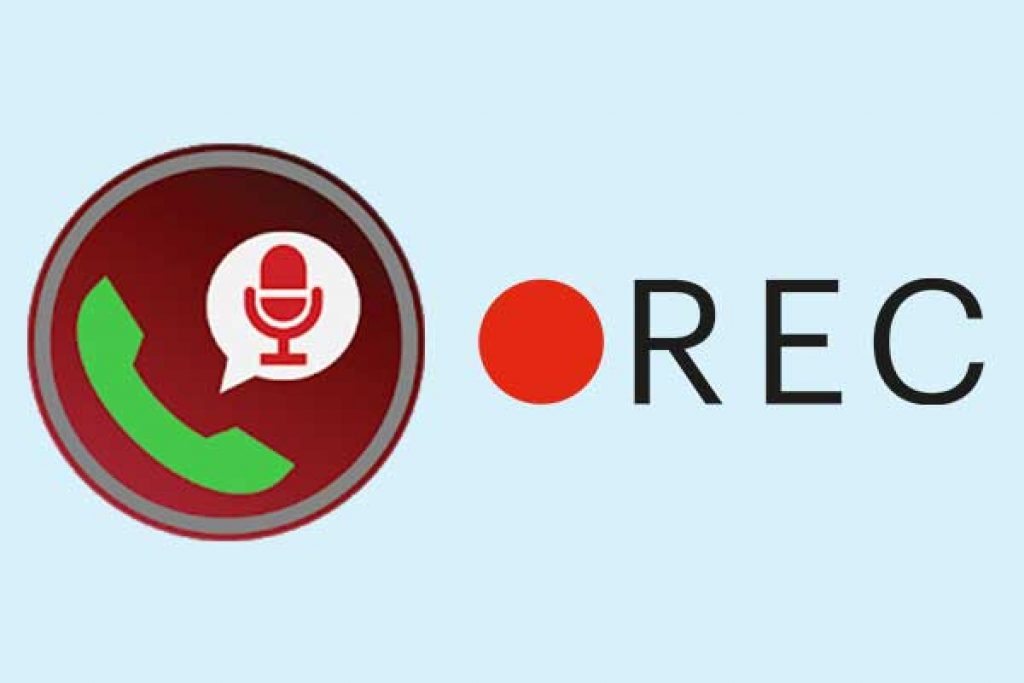
 Чтобы установить эту оснастку, выполните указанные ниже действия:
Чтобы установить эту оснастку, выполните указанные ниже действия: Может появиться запрос на обновление устройств, на которых отсутствует последняя версия ОС, или на удаление устройств, которые вы не используете.
Может появиться запрос на обновление устройств, на которых отсутствует последняя версия ОС, или на удаление устройств, которые вы не используете.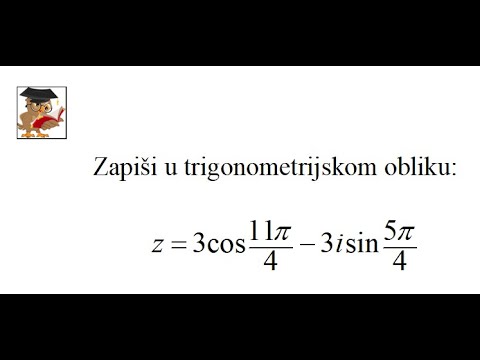



 (НАК 239.867)
(НАК 239.867)